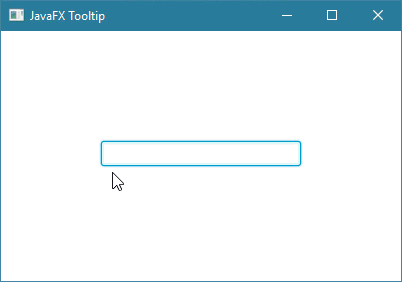JavaFXطريقة تغيير شكل الـTooltip
المثال التالي يعلمك طريقة تغيير شكل الـ Tooltip.
ملاحظة: عليك إنشاء مجلد و وضع الصورة فيه كما في الصورة التالية.
الصورة توضح أننا أضفنا مجلد إسمه images و وضعنا فيه صورة واحدة.
مثال
import javafx.application.Application; import javafx.scene.Group; import javafx.scene.Scene; import javafx.scene.control.PasswordField; import javafx.scene.control.Tooltip; import javafx.scene.image.Image; import javafx.scene.image.ImageView; import javafx.stage.Stage; public class Main extends Application { public void start(Stage stage) { // passwordField يمثل الرسالة التي نريدها أن تظهر عند وضع الفأرة فوق الكائن Tooltip هنا قمنا بإنشاء كائن من الكلاس Tooltip tooltip = new Tooltip("Password should be at least 8 characters"); // tooltip كأيقونة للكائن info-icon هنا قمنا بوضع الصورة tooltip.setGraphic( new ImageView(new Image(getClass().getResourceAsStream("images/info-icon.png"))) ); // لجعل لونه خلفتيه أزرق و لون خطه أسود tooltip هنا قمنا بتغيير تصميم كائن الـ tooltip.setStyle( "-fx-text-fill: white;" + "-fx-background-color: #5882FA;" + "-fx-opacity: 0.8;" + "-fx-font-size: 12px;" + "-fx-font-weight: bold;" ); // يمثل مربع النص الخاص لإدخال كلمة المرور الذي نريد إضافته في النافذة PasswordField هنا قمنا بإنشاء كائن من الكلاس PasswordField passwordField = new PasswordField(); // passwordField للكائن Tooltip كـ tooltip هنا قمنا بوضع الكائن passwordField.setTooltip(tooltip); // في النافذة passwordField هنا قمنا بتحديد مكان ظهور الكائن passwordField.setTranslateX(100); passwordField.setTranslateY(110); // passwordField هنا قمنا بتحديد عرض الـ passwordField.setPrefWidth(200); // في النافذة Root Node لأننا ننوي جعله الـ Group هنا قمنا بإنشاء كائن من الكلاس Group root = new Group(); // root في الكائن passwordField هنا قمنا بإضافة الكائن root.getChildren().add(passwordField); // فيها و تحديد حجمها Node كأول root هنا قمنا بإنشاء محتوى النافذة مع تعيين الكائن Scene scene = new Scene(root, 400, 250); // هنا وضعنا عنوان للنافذة stage.setTitle("JavaFX Tooltip"); // أي وضعنا محتوى النافذة الذي قمنا بإنشائه للنافذة .stage في كائن الـ scene هنا وضعنا كائن الـ stage.setScene(scene); // هنا قمنا بإظهار النافذة stage.show(); } // هنا قمنا بتشغيل التطبيق public static void main(String[] args) { launch(args); } }
ستظهر لك النافذة التالية عند التشغيل.